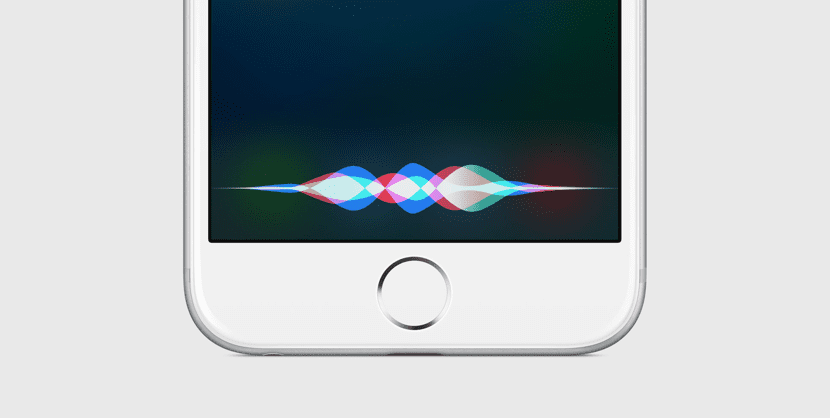
Desde sua chegada com o iPhone 4S, Siri começou a falar e não havia ninguém para calá-la se tivéssemos as respostas de voz ativadas. Até iOS 9Se quiséssemos silenciar, teríamos que desabilitar o feedback de voz, mas agora existe uma maneira de controlar isso sem ter que voltar às configurações depois de configurá-lo. Entender é muito simples, mas é uma daquelas coisas que podemos não saber que existe porque nunca pensamos sobre isso. Nós te ensinamos como silenciar o Siri quase completamente depois do salto.
Como silenciar completamente o Siri (quase)
- Nós abrimos o configurações e nós vamos Geral.
- Vamos para a seção Siri.
- Nós jogamos em Resposta de Voz.
- Nós selecionamos Controle com o botão de tom.
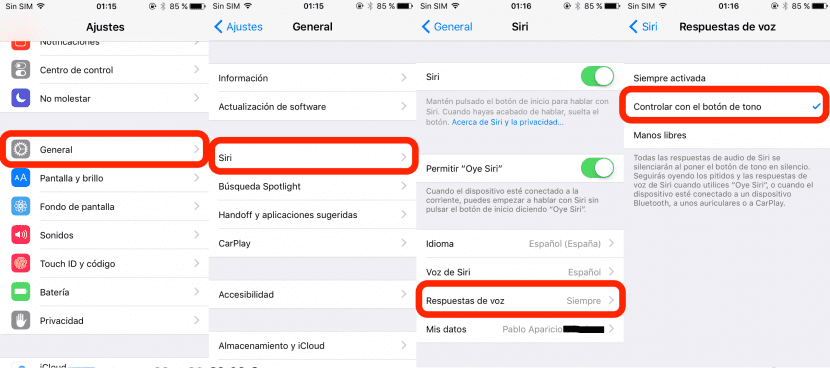
Como você pode ver na última imagem, «Você continuará a ouvir os bipes e as respostas de voz da Siri ao usar 'Hey Siri' ou quando o dispositivo estiver conectado a um dispositivo Bluetooth, fones de ouvido ou CarPlay»Mesmo se tivermos o botão de tom no mudo. Se selecionarmos a opção Mãos-livres, só ouviremos o som e a voz quando usarmos "Ei, Siri" ou quando estivermos conectados a um dispositivo Bluetooth, fones de ouvido ou CarPlay.
Na minha opinião, com esta configuração vamos garantir que o Siri não nos surpreenda falando alto quando menos esperamos, mas vamos continuar a ter que falar para pedir as coisas. Sinto falta de uma opção como a que a Cortana tem no Windows Phone em que podemos faça nossos pedidos escrevendo-os com o teclado e sem falar. Acho que seria interessante adicionar um botão na tela do Siri com o qual podemos tirar o teclado e começar a escrever nossos pedidos, não acho que seja muito difícil e seria muito útil.

Algo que acontece comigo com o Siri no ios 9 é que quando pressiono o bonton para invocá-lo, não ouço o bip que indica que o Siri está me ouvindo, só vejo as ondas coloridas na tela. Só ouço aquele bip quando tenho o iPhone conectado à rede elétrica e uso «Ei Siri. Isso é normal no iOS 9?
Olá Mario. Isso é verdade no iOS 9, mas soa se você tiver fones de ouvido.
Uma saudação.
Bem, parece-me no meu iPhone 6 com / sem rede elétrica ...